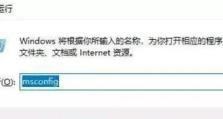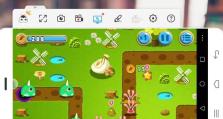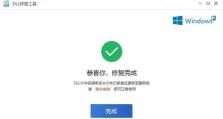解析iTunes无法连接手机的原因(探寻iTunes与手机无法连接的问题及解决办法)
iTunes是苹果公司提供的一款多媒体管理软件,可用于同步和管理iPhone、iPad以及iPod等设备上的内容。然而,有时我们会遇到iTunes无法连接手机的情况,这给我们的数据传输和设备管理带来了不便。本文将深入探讨这个问题,并提供解决方案,帮助用户解决iTunes无法连接手机的困扰。
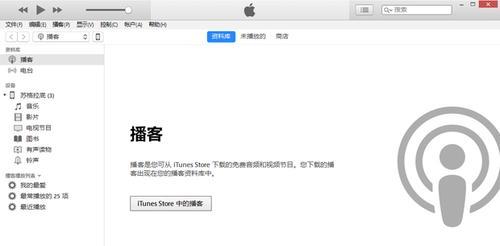
1.确认设备与计算机连接状态异常
当我们尝试连接设备时,首先要确保设备与计算机之间的连接状态正常。可能是由于连接线松动或损坏,或者USB接口出现故障,导致无法连接。此时,需要检查连接线是否插紧,并尝试更换连接线或使用其他USB接口。
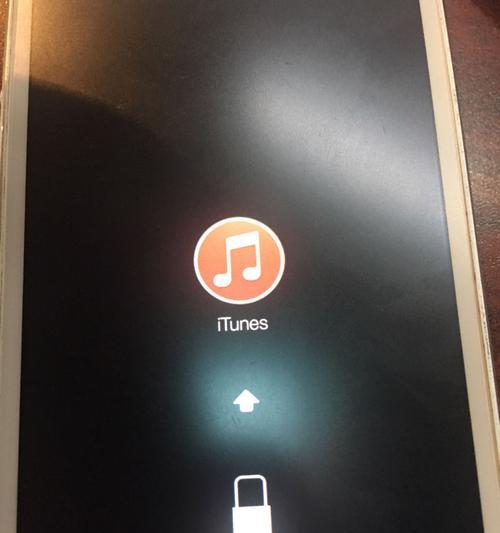
2.检查设备USB调试模式设置
部分Android设备在连接计算机时需要开启USB调试模式,否则无法被电脑识别。在设置中找到开发者选项,确保USB调试模式已启用。
3.更新iTunes至最新版本

有时候,旧版本的iTunes可能与手机系统不兼容,导致无法连接。打开iTunes,点击菜单中的“帮助”选项,选择“检查更新”,确保iTunes已更新至最新版本。
4.重启设备和计算机
有时候,设备和计算机的临时故障可能导致无法连接。此时,可以尝试分别重启设备和计算机,然后再次尝试连接。
5.禁用安全软件防火墙
一些安全软件的防火墙功能可能会屏蔽iTunes与手机的连接。在安全软件中找到防火墙设置,并将iTunes添加到信任列表中,以确保连接正常。
6.确认设备上的Trust信任提示
当首次连接设备时,系统会提示是否信任该计算机。如果没有点击信任选项,iTunes将无法连接设备。此时,需要断开连接并重新连接设备,确保正确点击信任选项。
7.重新安装iTunes驱动程序
有时候,设备驱动程序可能出现问题,导致无法连接。在计算机的设备管理器中找到设备,并选择卸载驱动程序。然后重新安装iTunes软件,让其自动安装驱动程序。
8.清除iTunes缓存文件
iTunes会在本地保存一些缓存文件,这些文件有时会导致连接问题。在iTunes中选择“编辑”-“首选项”-“高级”,点击“重置”按钮,清除缓存文件。
9.重置设备的网络设置
有时候,设备的网络设置可能与iTunes的连接发生冲突,导致无法连接。在设备的设置中选择“通用”-“重置”-“重置网络设置”,然后重新尝试连接。
10.检查设备是否被锁定
有时候,设备被锁定状态也会导致无法连接。解锁设备,然后再次尝试连接。
11.确认AppleMobileDevice服务是否正常
在计算机的服务管理中确认AppleMobileDevice服务是否正在运行。如果没有运行,右键点击该服务,选择“启动”。
12.关闭其他影响连接的应用程序
有些应用程序可能会占用USB端口或与iTunes产生冲突,导致无法连接。关闭其他正在运行的应用程序,然后重新尝试连接。
13.检查设备是否需要更新
有时候,设备需要升级到最新的系统版本才能与iTunes连接。在设备的设置中选择“通用”-“软件更新”,更新到最新版本。
14.使用其他数据传输工具
除了iTunes,还有其他第三方工具可以进行数据传输和设备管理。尝试使用其他工具,如iTools、iMazing等,看是否能够成功连接设备。
15.寻求技术支持
如果以上方法仍无法解决问题,可以寻求苹果官方或第三方技术支持,获取更专业的帮助和解决方案。
通过检查连接状态、确认设备设置、更新iTunes、重启设备和计算机、禁用防火墙、清除缓存文件等方法,大多数情况下都可以解决iTunes无法连接手机的问题。然而,如果问题仍然存在,可以尝试其他工具或寻求技术支持。保持设备和软件的更新,并遵循正确的连接步骤,有助于避免出现无法连接的情况。